1、点击谷歌浏览器图标。

2、点击右上角三个圆点图标。

3、选择设置选项。

4、点击左侧安全检查选项。
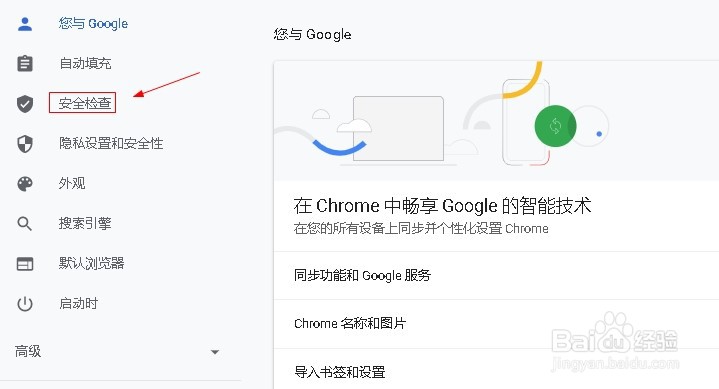
5、在右侧选择清除浏览数据选项。

6、选择高级菜单。

7、点击时间范围右侧的下拉菜单按钮。

8、选择时间不限选项。

9、勾选密码和其它登录数据选项,点击清除数据按钮。

时间:2024-10-14 22:23:27
1、点击谷歌浏览器图标。

2、点击右上角三个圆点图标。

3、选择设置选项。

4、点击左侧安全检查选项。
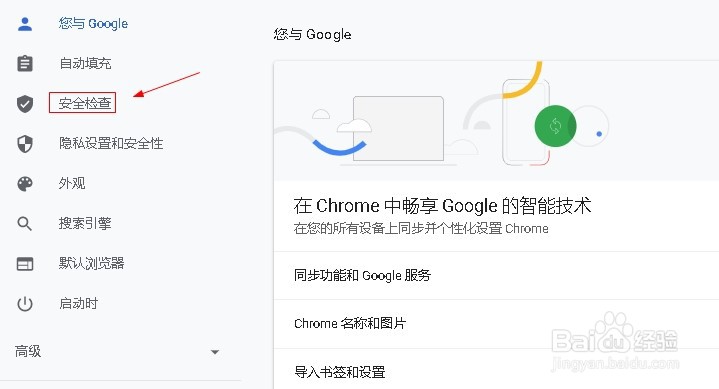
5、在右侧选择清除浏览数据选项。

6、选择高级菜单。

7、点击时间范围右侧的下拉菜单按钮。

8、选择时间不限选项。

9、勾选密码和其它登录数据选项,点击清除数据按钮。

